
Полезное:
Как сделать разговор полезным и приятным
Как сделать объемную звезду своими руками
Как сделать то, что делать не хочется?
Как сделать погремушку
Как сделать так чтобы женщины сами знакомились с вами
Как сделать идею коммерческой
Как сделать хорошую растяжку ног?
Как сделать наш разум здоровым?
Как сделать, чтобы люди обманывали меньше
Вопрос 4. Как сделать так, чтобы вас уважали и ценили?
Как сделать лучше себе и другим людям
Как сделать свидание интересным?

Категории:
АрхитектураАстрономияБиологияГеографияГеологияИнформатикаИскусствоИсторияКулинарияКультураМаркетингМатематикаМедицинаМенеджментОхрана трудаПравоПроизводствоПсихологияРелигияСоциологияСпортТехникаФизикаФилософияХимияЭкологияЭкономикаЭлектроника

Технология построения диаграмм
Чтобы создать диаграмму на основе данных рабочего листа, надо:
· Выделить ряды данных вместе с подписями столбцов (тогда они будут отображены в легенде). Надо помнить, что от типа выбранных данных зависит внешний вид диаграммы. Данные должны располагаться в строках или столбцах, заголовки строк должны находиться слева от данных, а заголовки столбцов – над данными.
· На ленте вкладка Вставка → группа Диаграммы надо выбрать нужный тип или вид диаграммы.
· На рабочем листе появится диаграмма. А на ленте появится средство Работа с диаграммами, содержащее три вкладки: Конструктор, Макет, Формат.

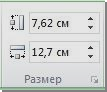


Если надо поместить диаграмму на другой лист, то выбираем команду Переместить диаграмму на вкладке Конструктор. Откроется диалоговое окно, в котором выбираем место расположения диаграммы.

Если потребуется внести любые изменения в уже готовую диаграмму, нет нужды строить ее заново. Достаточно изменить данные таблицы, на основе которой она была создана, и диаграмма будет автоматически обновлена.
С помощью вкладки Конструктор можно изменить тип диаграммы, выбрать макет и стиль диаграммы из имеющихся шаблонов, чтобы более наглядно представить данные.
Вкладка Макет предназначена для изменения элементов диаграммы. Здесь можно изменить размер, цвет, расположение любого из компонентов диаграммы.
Изменение размеров диаграммы. Можно установить точные размеры диаграммы. Для этого надо выделить диаграмму и воспользоваться кнопкой Размер на вкладке Формат.
Изменение диаграмм. При создании диаграммы трудно определить заранее, диаграмма какого типа наиболее наглядно представит табличные данные. Поэтому после создания диаграммы можно изменить ее вид.
Если данные на созданной диаграмме отображаются некорректно, можно поменять местами отображение строк и столбцов. Вкладка Конструктор → группа Данные → команда Строка/столбец.

Изменить диапазон данных в созданной диаграмме можно с помощью диалогового окна Выбор источника данных. Вкладка Конструктор → группа Данные → кнопка Выбрать данные. В этом диалоговом окне можно изменить не только диапазон данных, но и внести изменения в элементы легенды и подписи горизонтальной оси.
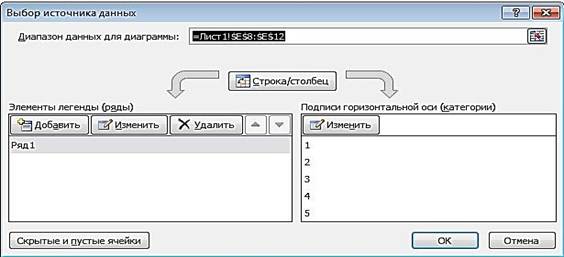
Date: 2015-05-22; view: 466; Нарушение авторских прав; Помощь в написании работы --> СЮДА... |